Google Analytics 4(GA4)では、自社のアクセスや特定のIPアドレスを除外することで、正確なデータを取得することができます。
今回は、GA4でIP除外設定を行う具体的な手順をわかりやすく解説します。
IP除外をする理由
Webサイトのデータを分析するときに、従業員や開発者のアクセスが含まれてしまうと、本当のユーザーの行動がわかりにくくなります。
自社のIPアドレスを除外することで、分析結果の精度がアップします。
GA4でのIP除外設定の流れ
1. GA4にログイン
Google Analyticsにアクセスして、GA4にログインします。
IP除外をしたいプロパティを選びます。
2. 設定メニューを開く
- 画面の左下にある「管理」アイコンをクリックします。
- 「データストリーム」を選びます。
- IP除外をしたいウェブストリームをクリックして、詳細画面を開きます。
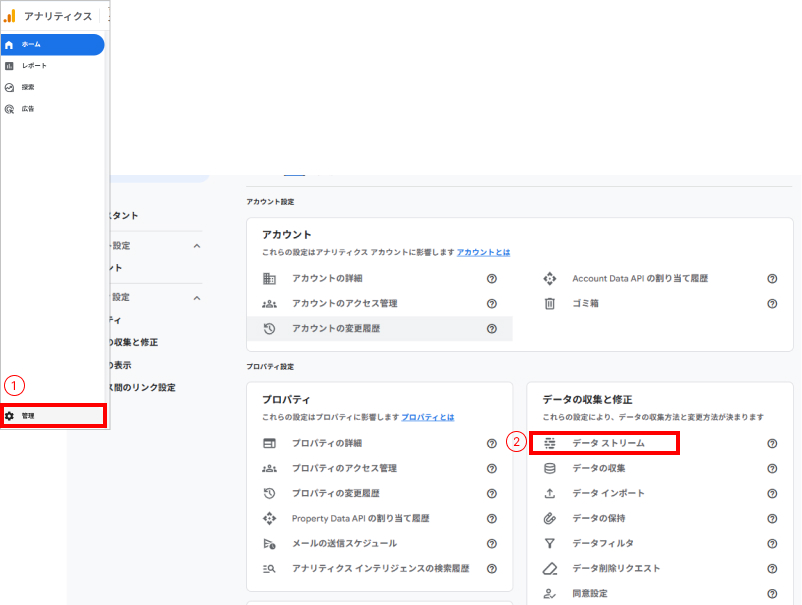
3. 内部トラフィックルールの作成
- 「タグ設定を行う」という項目を探します。
- 「設定」の「もっと見る」をクリックします。
- 「内部トラフィックの定義」をクリックします。
- 「作成」をクリックして、新しいルールを作ります。
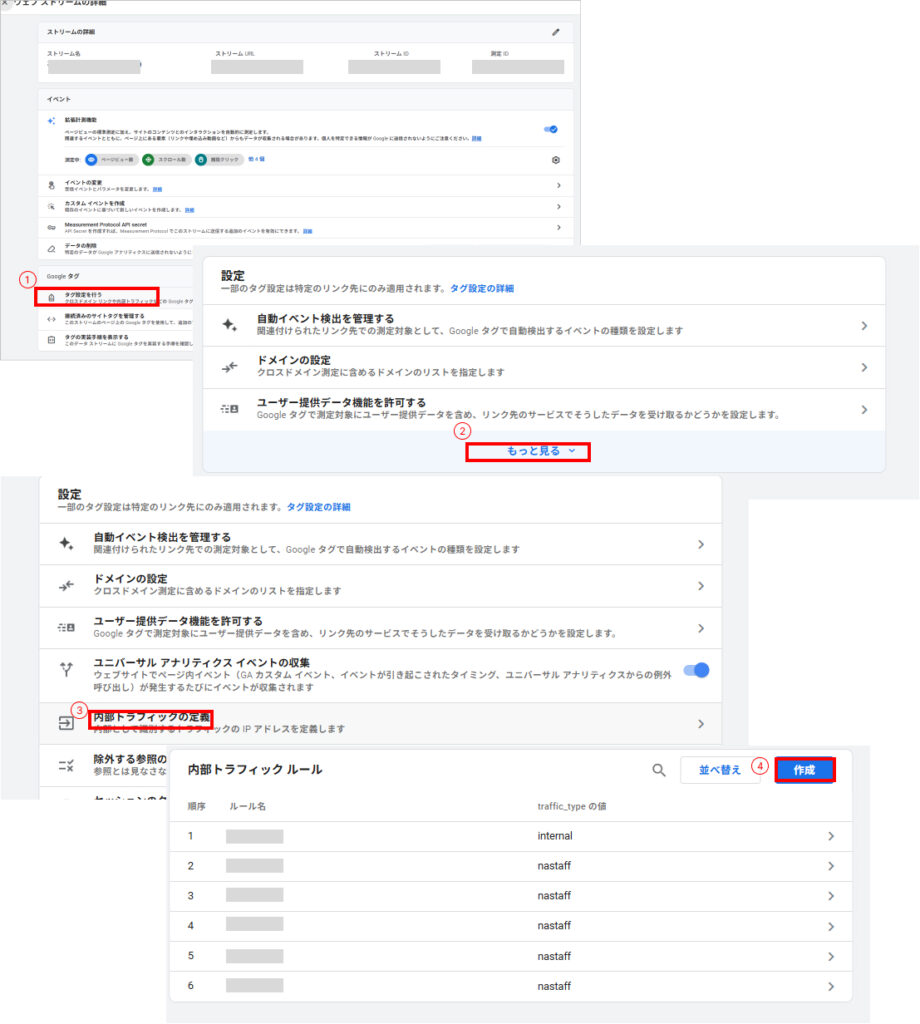
4. IPアドレスの入力
- ルール名を入力します(例:「社内」など)。
- 「IPアドレスが次と等しい」を選びます。
- 除外したいIPアドレスを入力します。
- 「保存」をクリックしてフィルタを保存します。
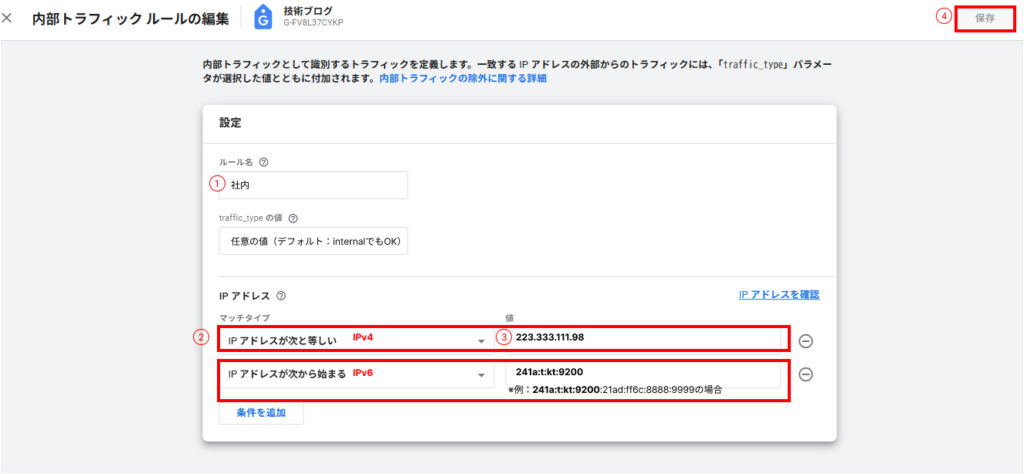
※IPv6の場合、「IPアドレスが次から始まる」を選び、前半4つの数字のかたまりを入力します。
例:241a:t:kt:9200:21ad:ff6c:8888:9999の場合は241a:t:kt:9200まで入力
設定の確認とテスト
- フィルタが正しく動いているかを確認します。
自分の会社のIPアドレスからサイトにアクセスして、リアルタイムレポートを見てみましょう。 - アクセスが反映されていなければ、フィルタがちゃんと動いています。
まとめ
GA4でIP除外設定をすることで、正確なデータが取れるようになり、サイト改善にも役立ちます。
しっかり設定して、より効果的なWebサイト運営を目指しましょう。
コメント